- ქარხნის გადატვირთვა, რომელსაც ასევე უწოდებენ მყარ გადატვირთვას ან მთავარ გადატვირთვას, არის პროგრამული უზრუნველყოფის აღდგენა კომპიუტერისთვის ან სხვა მოწყობილობისთვის პირვანდელ მდგომარეობაში. ამას აკეთებს მასში შენახული ყველა მონაცემისა და ფაილის წაშლით და კომპიუტერი დაუბრუნდება თავდაპირველ მდგომარეობას და მწარმოებლის პარამეტრებს.
- თქვენი სისტემის აღდგენა ყოველთვის კარგი იდეაა. თუ ამის გაკეთება არ იცით, წაიკითხეთ ამის შესახებ ჩვენს სპეციალურ სტატიაში სისტემის აღდგენის სახელმძღვანელო.
- თუ თქვენი კომპიუტერი ვერ აღადგინეთ, გთხოვთ, გადახედოთ ჩვენს ყველა სტატიას კომპიუტერის გადატვირთვა.
- თუ Windows 10 შეცდომებს წააწყდებით, შეგიძლიათ იპოვოთ ჩვენი გადაწყვეტილებები Windows 10 შეცდომები კერა

- ჩამოტვირთეთ Restoro PC Repair Tool რომელსაც გააჩნია დაპატენტებული ტექნოლოგიები (პატენტი ხელმისაწვდომია) აქ).
- დააჭირეთ დაიწყეთ სკანირება Windows– ის პრობლემების მოსაძებნად, რომლებიც შეიძლება კომპიუტერის პრობლემებს იწვევს.
- დააჭირეთ შეკეთება ყველა თქვენი კომპიუტერის უსაფრთხოებასა და მუშაობაზე გავლენის მოსაგვარებლად
- Restoro გადმოწერილია 0 მკითხველი ამ თვეში.
ქარხნის გადატვირთვისას, ასევე მოხსენიებული, როგორც მყარი გადატვირთვის ან ძირითადი გადატვირთვის, არის პროგრამული უზრუნველყოფის აღდგენა კომპიუტერის ან სხვა მოწყობილობის პირვანდელ მდგომარეობაში.
ამას აკეთებს მასში შენახული ყველა მონაცემისა და ფაილის წაშლით, რათა მოწყობილობა დაუბრუნდეს პირვანდელ მდგომარეობას და მწარმოებლის პარამეტრებს.
ქარხნის გადატვირთვისას შეგიძლიათ გადაწყვიტოთ გსურთ შეინახოთ თქვენი ფაილები ან ამოიღოთ ისინი, შემდეგ კი ხელახლა დააინსტალიროთ ოპერაციული სისტემა.
ერთადერთი, რაც წაიშლება, არის ის, რაც თქვენ დაამატეთ, როგორიცაა ახალი აპები, კონტაქტები, თქვენს მოწყობილობაში შენახული შეტყობინებები და მულტიმედიური ფაილები, როგორიცაა მუსიკა და ფოტოები.
ქარხნის გადატვირთვა ხორციელდება რამდენიმე მარტივი ნაბიჯის გამოყენებით, პარამეტრები> განახლება და უსაფრთხოება> გადააყენეთ ეს კომპიუტერი> დაიწყეთ> აირჩიეთ ვარიანტი.
რაც არ უნდა მარტივად ჟღერდეს, შეიძლება ეს ასე არ იყოს თქვენთვის, ასე რომ, თუ ვერ შეძლებთ Windows 10 ქარხნის გადაყენებას, სცადეთ ქვემოთ მოცემული ზოგიერთი გამოსავალი.
რა შემიძლია გავაკეთო, თუ არ შემიძლია ქარხნული პარამეტრების აღდგენა Windows 10?
- სისტემის აღდგენის წერტილიდან აღდგენა
- გამოიყენეთ აღდგენის დისკი
- გამოიყენეთ ინსტალაციის მედია Windows 10-ის აღსადგენად ან ქარხნული პარამეტრების დასაყენებლად
- დაუბრუნდით თქვენს წინა Windows ვერსიას
- შეამოწმეთ აღდგენის ტიხრები
- შეასრულეთ განახლება / გადატვირთვა WinRE– დან
გამოსავალი 1: სისტემის აღდგენის წერტილიდან აღდგენა
ეს თქვენს კომპიუტერს უბრუნებს დროის უფრო ადრეულ მონაკვეთს, რომელსაც ასევე უწოდებენ სისტემის აღდგენა წერტილი, რომელიც წარმოიქმნება ახალი აპის, დრაივერის ან Windows განახლების ინსტალაციისას ან აღდგენის წერტილის ხელით შექმნისას.
აღდგენა გავლენას არ მოახდენს პირად ფაილებზე, მაგრამ ის წაშლის აპებს, დრაივერებს და განახლებებს, რომლებიც დამონტაჟდა აღდგენის წერტილის შექმნის შემდეგ.
აი, სისტემის აღდგენის წერტილიდან აღდგენა:
- დააჭირეთ მარჯვენა ღილაკს დაწყება
- აირჩიეთ Მართვის პანელი
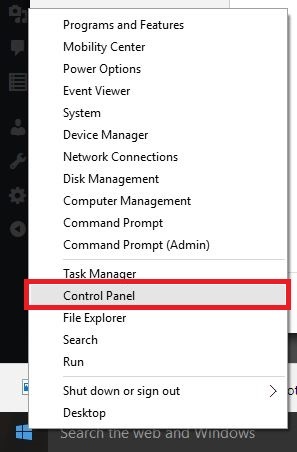
- პანელის საძიებო ველში აკრიფეთ აღდგენა
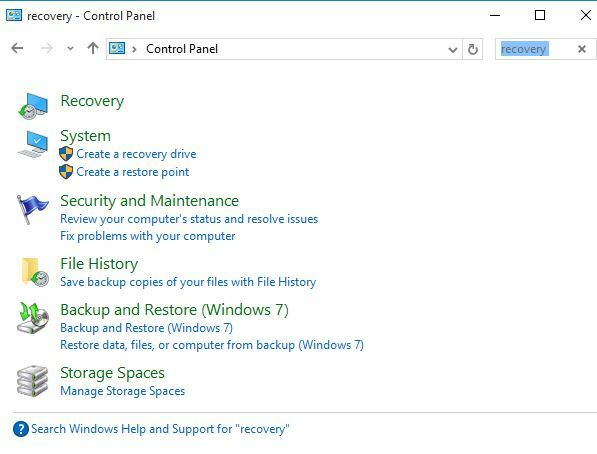
- აირჩიეთ აღდგენა ძიების შედეგებიდან
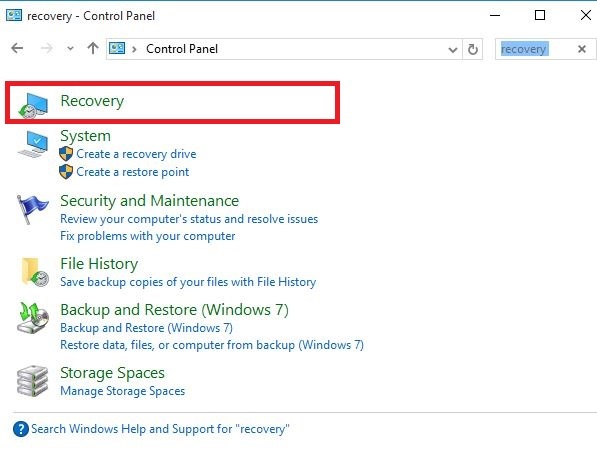
- დააჭირეთ გახსენით სისტემის აღდგენა
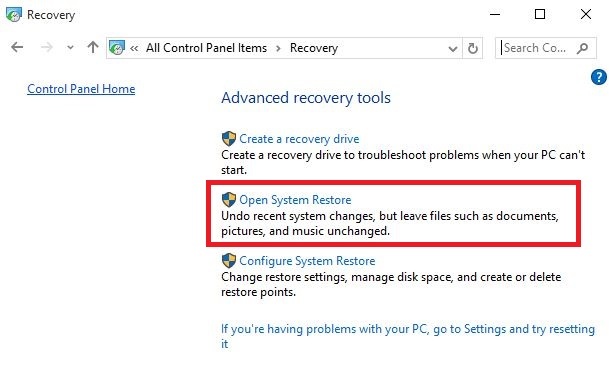
- დააჭირეთ შემდეგი
- აირჩიეთ აღდგენის წერტილი, რომელიც დაკავშირებულია პრობლემების გამომწვევ აპთან, დრაივერთან ან განახლებასთან, შემდეგ აირჩიეთ შემდეგი და დასრულება
თუ Windows 10 – ზე ვერ გახსნით პანელს, გადახედეთ ამ სახელმძღვანელოს გამოსავალის მოძებნა.
თუ ვერ ხედავთ აღდგენის წერტილებს, თქვენი სისტემის დაცვა გამორთულია, გააკეთეთ შემდეგი:
- დააჭირეთ მარჯვენა ღილაკს დაწყება
- აირჩიეთ Მართვის პანელი
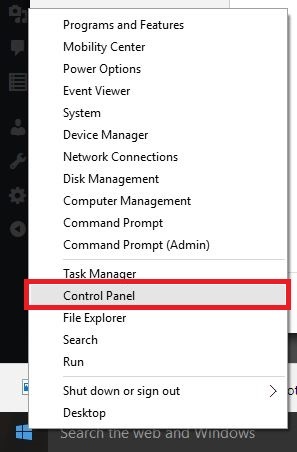
- Ძებნა აღდგენა
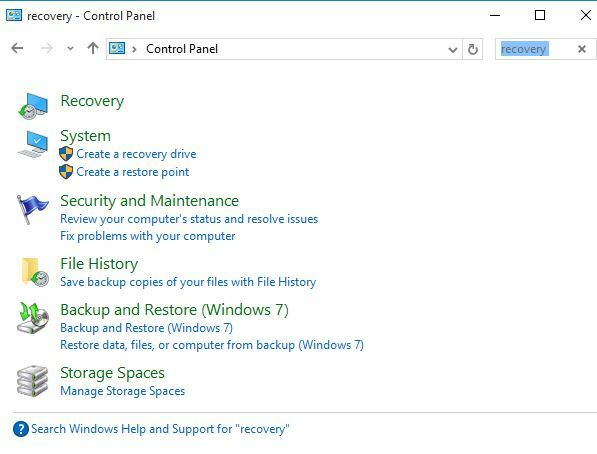
- აირჩიეთ აღდგენა
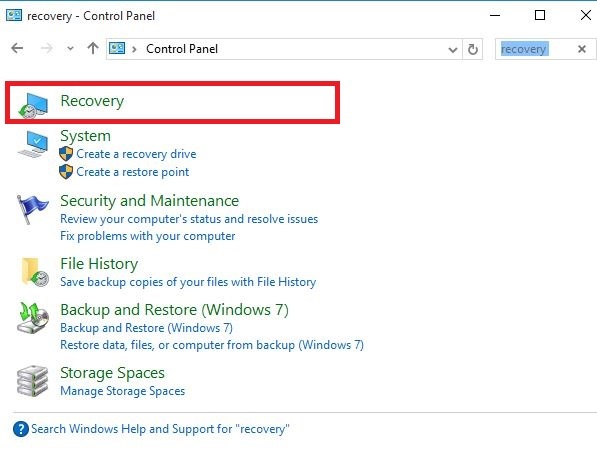
- დააჭირეთ სისტემის აღდგენის კონფიგურაცია
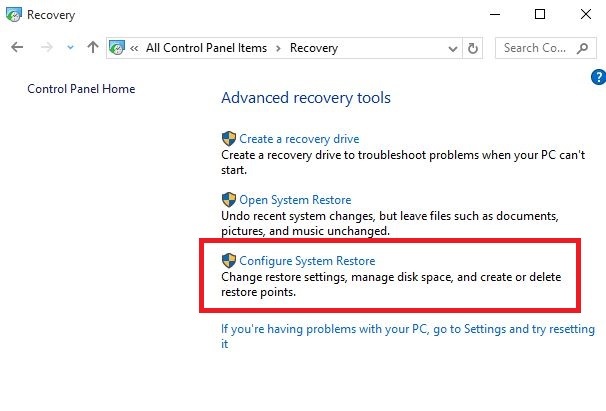
- აირჩიეთ კონფიგურაცია
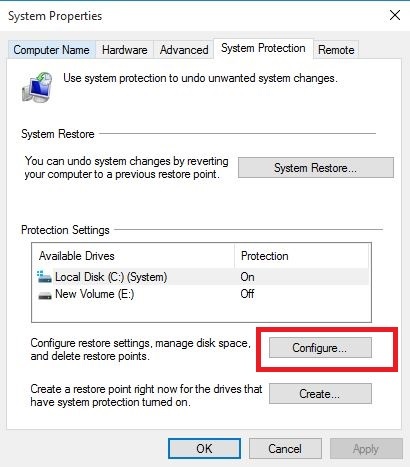
- აირჩიეთ ჩართეთ სისტემის დაცვა
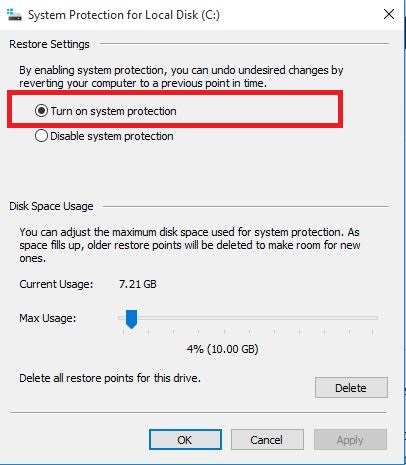
გარდა ამისა, არსებობს თქვენი ოპერაციული სისტემის უფრო სწრაფი კონფიგურაციის უფრო მარტივი და უსაფრთხო გზა.
ჩვენ გირჩევთ გამოიყენოთ პროფესიონალური პროგრამა, რომელიც ავტომატურად აღადგენს რეესტრის მნიშვნელობებს ნაგულისხმევ ვერსიაში, პერსონალურ ფაილებსა და მონაცემებზე გავლენის გარეშე.
თქვენი სისტემის წინა მდგომარეობაში დაბრუნებამ შეიძლება გადაჭრას სისტემის მრავალი პრობლემა. თქვენი სისტემის უსაფრთხოდ აღსადგენად მარტივი გზაა სპეციალური ინსტრუმენტის გამოყენება, რომელსაც შეუძლია თქვენთვის ყველა სამუშაოს შესრულება.
რესტორო ავტომატურად დაასკანირებს თქვენს კომპიუტერს პრობლემურ ფაილებს და ჩაანაცვლებს ყველა მნიშვნელოვან Windows სისტემის ფაილს, რომელიც გაუმართავად მუშაობს წინა ვერსიებთან, რომლებიც შესანიშნავად მუშაობს.
აი, როგორ შეგიძლიათ შეასრულოთ ეს მოქმედება:
- ჩამოტვირთეთ და დააინსტალირეთ Restoro.
- განაცხადის გაშვება.
- დაელოდეთ მას, რომ იპოვოს სისტემის სტაბილურობის საკითხი.
- დაჭერა დაიწყეთ შეკეთება.
- გადატვირთეთ კომპიუტერი, რომ ყველა ცვლილება ამოქმედდეს.
ჩამონტაჟებული სისტემის აღდგენის ინსტრუმენტი დააბრუნებს თქვენს Windows წინა ვერსიას, ამიტომ შეგიძლიათ დაკარგოთ ძვირფასი მონაცემები, რომლებიც შენახული იქნა აღდგენის წერტილის გაკეთების შემდეგ. თქვენი სისტემა ყოველთვის შეგიძლიათ დაუბრუნოთ წინასწარ სარემონტო მდგომარეობას.
⇒ მიიღეთ რესტორო
უარი პასუხისმგებლობაზე:ამ პროგრამის განახლება საჭიროა უფასო ვერსიიდან, რათა შესრულდეს გარკვეული კონკრეტული მოქმედებები.
გამოსავალი 2: გამოიყენეთ აღდგენითი დრაივი
თუ ვერ შეძლებთ Windows 10 – ის ქარხნული პარამეტრების გადატვირთვას, ასევე შეგიძლიათ აღდგენა დისკიდან ისე, რომ Windows 10 ხელახლა დააყენოთ.
თუ თქვენი სარეზერვო ასლის შექმნისას არ შეუქმნით სარეზერვო ასლს სისტემის ფაილებს, მაშინ გადააყენეთ ეს კომპიუტერი და აღდგეთ დისკის პარამეტრები.
თუ იყენებთ Windows 8.1- ზე შექმნილ აღდგენის დისკს, გააკეთეთ შემდეგი:
- შეაერთეთ აღდგენის დისკი და ჩართეთ კომპიუტერი
- Წადი აირჩიეთ ვარიანტი ეკრანი

- აირჩიეთ პრობლემების მოგვარება
- სისტემის აღდგენის წერტილიდან აღდგენა არჩევით Დამატებითი პარამეტრები
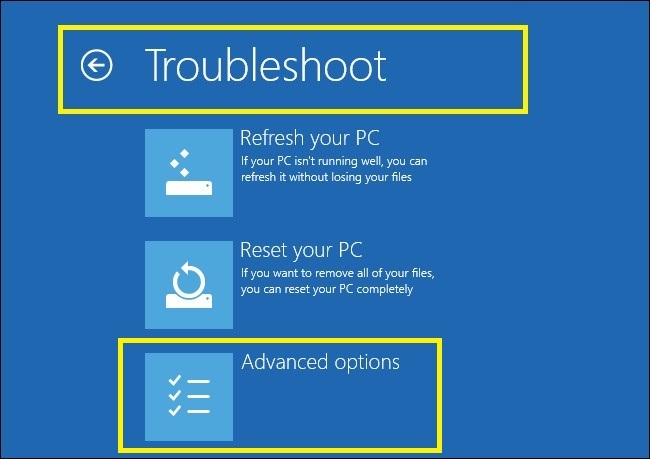
- დააჭირეთ Სისტემის აღდგენა
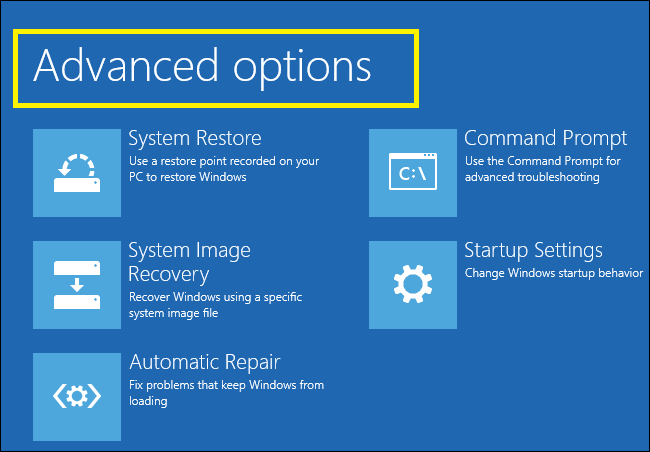
- აირჩიეთ გადააყენეთ ეს კომპიუტერი
- აირჩიეთ დიახ, განაწილება დისკზე Windows 8.1-ის ხელახლა ინსტალაცია (ეს შლის თქვენს მიერ დაინსტალირებული ყველა პერსონალურ ფაილს, აპს და დრაივერს და თქვენს პარამეტრებში განხორციელებულ ცვლილებებს. თქვენი კომპიუტერის მწარმოებლის პროგრამები ხელახლა დაინსტალირდება და დისკის ნაგულისხმევი დანაყოფები აღდგება.
თუ იყენებთ Windows 8.1 აღდგენის დისკს კომპიუტერზე, რომელიც განახლდა Windows 10-ით, განაახლეთ კომპიუტერი და გადააყენეთ თქვენი კომპიუტერი> არა, არსებული დანაყოფები არ იმუშავებს, ამიტომ სცადეთ თქვენი კომპიუტერის გადაყენება> დიახ, განაწილეთ დისკი სამაგიეროდ.
გაუშვით სისტემის სკანირება პოტენციური შეცდომების აღმოსაჩენად

ჩამოტვირთეთ Restoro
PC სარემონტო ინსტრუმენტი

დააჭირეთ დაიწყეთ სკანირება რომ იპოვოთ ვინდოუსის პრობლემები.

დააჭირეთ შეკეთება ყველა დაპატენტებულ ტექნოლოგიებთან დაკავშირებული პრობლემების გადასაჭრელად.
გაუშვით კომპიუტერის სკანირება Restoro Repair Tool– ით, რომ იპოვოთ უსაფრთხოების პრობლემები და შენელებული შეცდომები. სკანირების დასრულების შემდეგ, შეკეთების პროცესი შეცვლის დაზიანებულ ფაილებს ახალი Windows ფაილითა და კომპონენტებით.
თუ თქვენი აღდგენის დისკის შექმნისას არ დააკოპირეთ აღდგენის დანაყოფი, გადააყენეთ კომპიუტერი> დიახ, დისკის განყოფილება ხელახლა არ იქნება ხელმისაწვდომი.
- ვერ შექმნათ აღდგენის დისკი? არ ინერვიულოთ, ჩვენ მივიღეთ სწორი გამოსავალი.
გამოსავალი 3: გამოიყენეთ ინსტალაციის საშუალებები Windows 10 – ის აღსადგენად ან ქარხნული პარამეტრების დასაყენებლად
თუ თქვენს კომპიუტერს არ შეუძლია ქარხნული პარამეტრების აღდგენა Windows 10 და თქვენ არ გაქვთ შექმნილი აღდგენის დისკი, ჩამოტვირთეთ ინსტალაციის მედია და გამოიყენეთ იგი Windows 10 – ის ქარხნული პარამეტრების დასაყენებლად.
- სამუშაო კომპიუტერზე გადადით Microsoft- ის პროგრამული უზრუნველყოფის ჩამოტვირთვა ვებსაიტზე
- ჩამოტვირთეთ მედიის შექმნის ინსტრუმენტი და გაუშვით
- აირჩიეთ ინსტალაციის მედიის შექმნა სხვა კომპიუტერისთვის
- აირჩიეთ ენა, გამოცემა და არქიტექტურა (32 ან 64 ბიტიანი)
- მიჰყევით ნაბიჯებს ინსტალაციის მედიის შესაქმნელად, შემდეგ დააჭირეთ დასრულებას
- დააკავშირეთ თქვენს მიერ შექმნილი სამონტაჟო საშუალება კომპიუტერთან, რომელიც არ მუშაობს და ჩართეთ იგი
- თავდაპირველ დაყენებულ ეკრანზე შეიყვანეთ ენა და სხვა პარამეტრები და დააჭირეთ შემდეგს
- თუ ვერ ხედავთ დაყენებულ ეკრანს, თქვენი კომპიუტერი შეიძლება არ იყოს დაყენებული ჩექმა დრაივიდან, ამიტომ შეამოწმეთ, თუ როგორ შეგიძლიათ შეცვალოთ თქვენი კომპიუტერის ჩატვირთვის შეკვეთა (მწარმოებლის ვებსაიტიდან) და ისევ სცადეთ
- აირჩიეთ Შეაკეთე შენი კომპიუტერი
- ჩართულია აირჩიეთ ვარიანტი ეკრანზე, დააჭირეთ პრობლემების მოგვარება
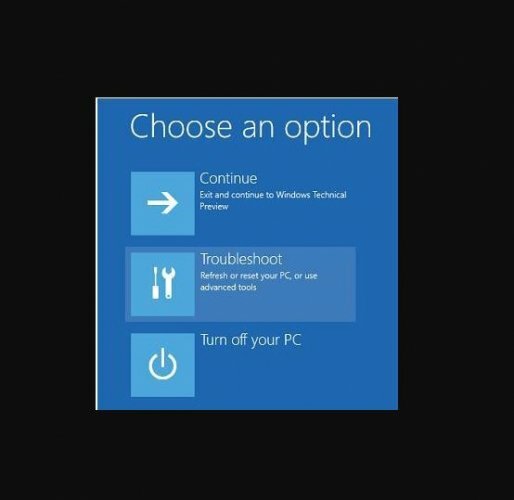
- აირჩიეთ Დამატებითი პარამეტრები
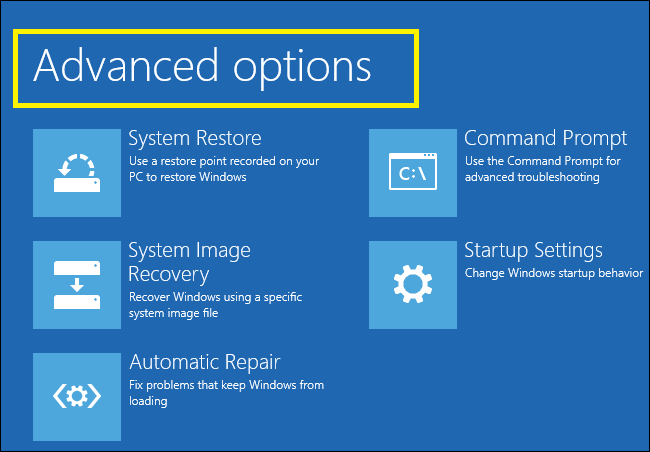
- აირჩიეთ Სისტემის აღდგენა
- აირჩიეთ გადააყენეთ ეს კომპიუტერი Windows 10 – ის ხელახლა ინსტალაცია
თუ გჭირდებათ მეტი ინფორმაცია იმის შესახებ, თუ როგორ უნდა შექმნათ ინსტალაციის საშუალება UEFI- ს მხარდაჭერით, გადახედეთ ამ სახელმძღვანელოს და ისწავლეთ ყველაფერი, რაც უნდა იცოდეთ ამის შესახებ.
- თუ ვერ შეძლებთ Windows 10 კომპიუტერის ქარხნის გადაყენებას, გადახედეთ ამ სწრაფ და მარტივ სახელმძღვანელოს, რომ ამის გაკეთება ძალისხმევის გარეშე გააკეთოთ.
გამოსავალი 4: დაბრუნდით თქვენს წინა Windows ვერსიასთან
თუ თქვენ განახლდით Windows 10-ზე, თქვენს წინა ვერსიას დასაბრუნებლად 10 დღის საშეღავათო პერიოდია ვინდოუსი.
ეს ინახავს თქვენს პირად ფაილებს, მაგრამ შლის აპებს და დრაივერებს, რომლებიც დაინსტალირებულია განახლების შემდეგ, ასევე პარამეტრებში შეტანილი ნებისმიერი ცვლილება.
აქ როგორ უნდა დაბრუნდეთ:
- დააჭირეთ დაწყება
- აირჩიეთ პარამეტრები
- დააჭირეთ განახლება და უსაფრთხოება
- დააჭირეთ აღდგენა
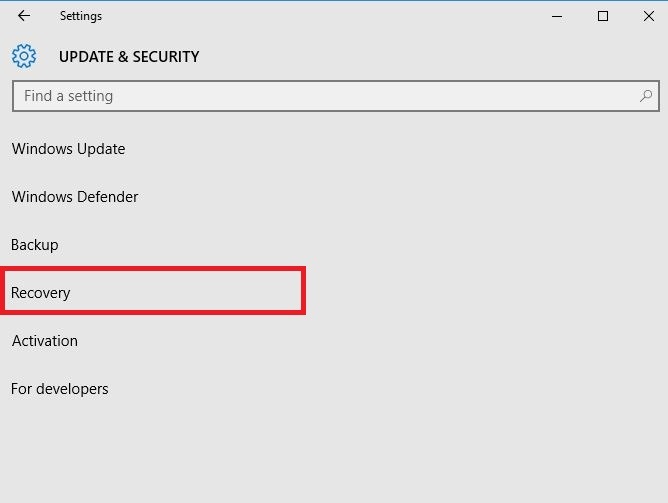
- დააჭირეთ გადააყენეთ ეს კომპიუტერი
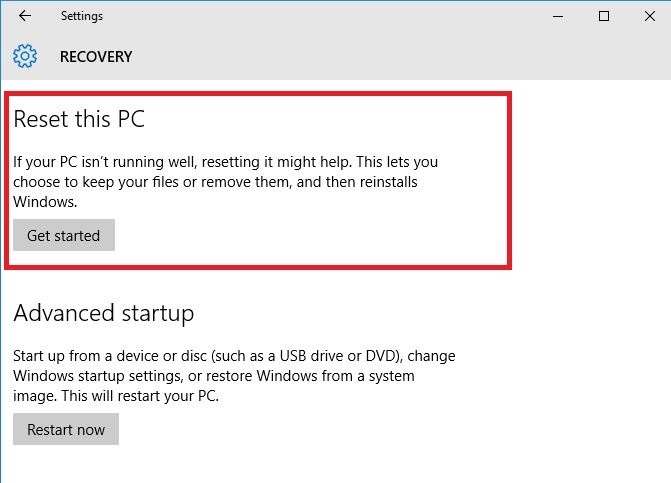
თუ რაიმე პრობლემა შეგექმნათ ან თქვენი კომპიუტერი გაჭედა, როდესაც ცდილობთ Windows- ის წინა ვერსიას დაბრუნდეთ, ეს სრული სახელმძღვანელო დაგეხმარებათ ამ არეულობიდან გამოსვლაში.
გამოსავალი 5: შეამოწმეთ აღდგენის ტიხრები
თუ ვერ შეძლებთ Windows 10 ქარხნული პარამეტრების გადატვირთვას, შეიძლება დაზიანდეს თქვენი აღდგენის დანაყოფები, რის გამოც გადატვირთვა არ მუშაობს.
ამ შემთხვევაში, დარწმუნდით, რომ თქვენი კომპიუტერი აკმაყოფილებს Windows 10 სისტემის ყველა მოთხოვნას, შემდეგ ხელახლა დააინსტალირეთ Windows ინსტალაციის მედია ინსტრუმენტის გამოყენებით, შემდეგი ნაბიჯებით:
- აირჩიეთ გადმოწერა ინსტრუმენტი
- დააჭირეთ გაიქეცი (ამისათვის თქვენ უნდა იყოთ ადმინისტრატორი)
- ქვეშ ლიცენზიის პირობები გვერდი, აირჩიეთ მიღება
- ჩართულია Რა გინდა რომ გააკეთო გვერდი, აირჩიე განაახლეთ ეს კომპიუტერი ახლავე
- დააჭირეთ ინსტრუმენტს, დაიწყება Windows 10-ის ჩამოტვირთვა და ინსტალაცია.
- მიჰყევით თქვენს კომპიუტერში Windows 10-ის დაყენების ინსტრუქციას
- როდესაც ინსტალაცია მზად იქნება, Windows 10 გთავაზობთ თქვენი არჩევანის მიმოხილვას და რჩება განახლება. აირჩიეთ შეცვალეთ რა უნდა შეინახოთ
- დააყენეთ თქვენი პარამეტრები შეინახეთ პირადი ფაილები და აპებიან შეინახეთ მხოლოდ პირადი საქმეები, ან შეინახეთ არაფერი განახლების დროს
- შეინახეთ და დახურეთ გაშვებული პროგრამები და ფაილები
- აირჩიეთ Დაინსტალირება
Შენიშვნა: ინსტალაციას გარკვეული დრო დასჭირდება და თქვენი კომპიუტერი რამდენჯერმე გადაიტვირთება, დარწმუნდით, რომ არ გამორთეთ.
თუ აღდგენის დანაყოფი არ არის ხელმისაწვდომი, ჩამოტვირთეთ და დააინსტალირეთ განადგურებული პროგრამები და დრაივერები და არა ის, რაც თქვენს კომპიუტერს მოჰყვა.
ზოგჯერ, შეცდომით, შეგიძლიათ წაშალოთ აღდგენითი დანაყოფები ან ჩატვირთვის ღონისძიებები. ამ საბოლოო საქმისთვის, ჩვენ მოვამზადეთ ვრცელი სახელმძღვანელო რათა დაგეხმაროთ მათ დაბრუნებაში.
გამოსავალი 6: განახორციელეთ განახლება / გადატვირთვა WinRE– დან
თუ კვლავ გაქვთ კომპიუტერის გადატვირთვის შეცდომა, სცადეთ ჩატვირთვა Windows 10 მედია – დან, შემდეგ შეასრულეთ ავტომატური შეკეთება Windows Recovery Environment– დან (WinRE).
ავტომატური შეკეთების მიზნით, გააკეთეთ შემდეგი:
- ჩადეთ USB ან DVD
- გადატვირთეთ კომპიუტერი
- დააჭირეთ F12- ს თქვენს კომპიუტერში გახსენით Windows Setup
- აირჩიეთ დისკი, რომელშიც ჩასვით თქვენი USB ან DVD
- დააჭირეთ შემდეგს
- არჩევა Შეაკეთე შენი კომპიუტერი
- ლურჯი ეკრანი გამოვა ვარიანტებით

- არჩევა პრობლემების მოგვარება
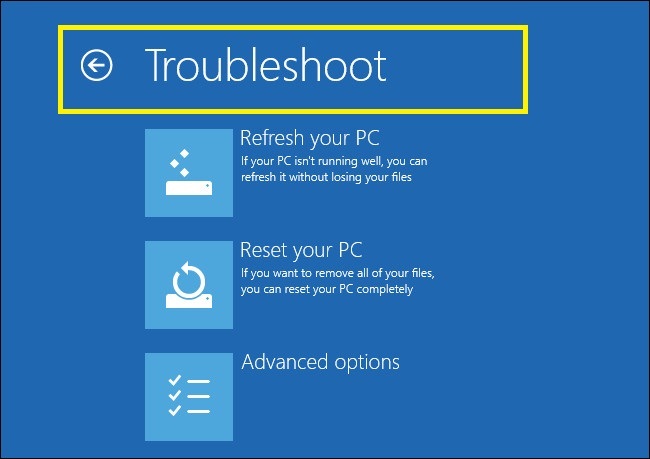
- აირჩიეთ Დამატებითი პარამეტრები
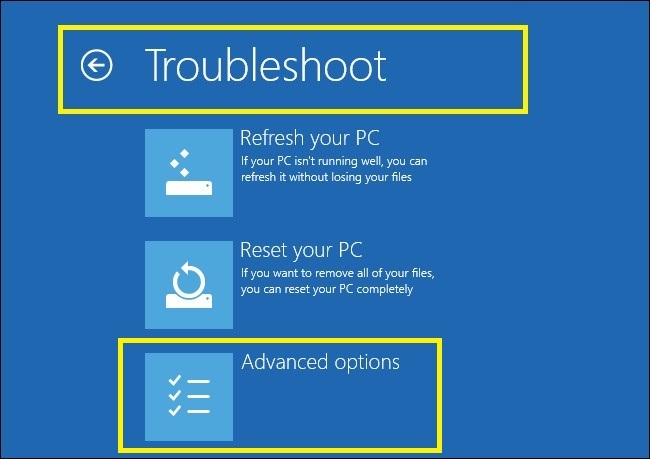
- არჩევა ავტომატური რემონტი საწყისი ჩატვირთვის ვარიანტიდან
- Windows 10-ზე ავტომატური შეკეთების მარყუჟზე ხართ? ეს გასაოცარი სტატია გამოგყავს იქიდან.
შეკეთების დასრულების შემდეგ, სცადეთ კომპიუტერის გადატვირთვის ხელახლა ჩატარება, რომ ნახოთ, თუ პრობლემა ისევ გრძელდება.
მუშაობს თუ არა რომელიმე ზემოთხსენებულმა გადაწყვეტილებამ? შეგვატყობინეთ ქვემოთ მოცემულ განყოფილებაში თქვენი კომენტარის ჩამოქვეითებით.
 კიდევ გაქვთ პრობლემები?შეასწორეთ ისინი ამ ინსტრუმენტის საშუალებით:
კიდევ გაქვთ პრობლემები?შეასწორეთ ისინი ამ ინსტრუმენტის საშუალებით:
- ჩამოტვირთეთ ეს PC სარემონტო ინსტრუმენტი TrustPilot.com– ზე შესანიშნავია (ჩამოტვირთვა იწყება ამ გვერდზე).
- დააჭირეთ დაიწყეთ სკანირება Windows– ის პრობლემების მოსაძებნად, რომლებიც შეიძლება კომპიუტერის პრობლემებს იწვევს.
- დააჭირეთ შეკეთება ყველა დაპატენტებულ ტექნოლოგიებთან დაკავშირებული პრობლემების მოგვარება (ექსკლუზიური ფასდაკლება ჩვენი მკითხველისთვის).
Restoro გადმოწერილია 0 მკითხველი ამ თვეში.
ხშირად დასმული შეკითხვები
პირველ რიგში, შეეცადეთ აღადგინოთ თქვენი სისტემა სისტემის აღდგენის წერტილიდან და გამოიყენოთ აღდგენის დისკი. თუ ეს ძალიან რთულია, წაიკითხეთ ჩვენი ექსპერტის სახელმძღვანელო ამ პრობლემის გადასაჭრელად.
თუ ქარხნული გადატვირთვის დროს თქვენი მოწყობილობა გაყინავს ნებისმიერ წერტილს, ხანგრძლივად დააჭირეთ ღილაკს დენის ღილაკი, სანამ სისტემა არ განახლდება. ხელახლა სცადეთ ქარხნის გადატვირთვა. თუ კომპიუტერი ქარხნულ გადატვირთვაშია ჩარჩენილი, აი შესანიშნავი სახელმძღვანელო მის გამოსასწორებლად.
არ არსებობს ფუნქციის გასაღები, რომელსაც შეუძლია თქვენი კომპიუტერი დაუბრუნოს ქარხნის პარამეტრებს. აი გასაოცარია სახელმძღვანელო, თუ როგორ უნდა აღადგინოთ თქვენი კომპიუტერი ქარხნის პარამეტრებზე.


